Xbox-konsolen är en central plats för en mängd olika spel med flerspelarläge. Dessa spel tillåter dig att interagera och spela med andra spelare online. Xbox-nätverket erbjuder även möjligheten att kommunicera via chatt, vilket skapar en sammankopplad upplevelse som underlättar gemensamt spelande för alla på Xbox-plattformen.
Problem med UPnP?
En aktiv internetanslutning är nödvändig för att ansluta till Xbox-nätverket. Även om din Xbox är ansluten till internet kan vissa tjänster blockeras, vilket kan leda till problem. Ett vanligt fel är ”UPnP misslyckades” som visas i Xbox-inställningarna. Detta fel kan hindra dig från att chatta med andra spelare och ibland till och med kasta ut dig från pågående spel.
Lösning på felet ”UPnP misslyckades” på Xbox
1. Ändra UPnP-inställningar i routern
De flesta routrar har en specifik inställning för UPnP-tjänster. Vanligtvis är den aktiverad och gör att Xbox fungerar problemfritt, men om du stöter på felet ”UPnP misslyckades” kan det vara värt att testa att ändra inställningarna i routern.
För att göra detta, logga in på routerns administratörspanel. Leta efter UPnP-inställningen och inaktivera den. Starta sedan om routern. Efter omstarten, aktivera UPnP-inställningen igen.
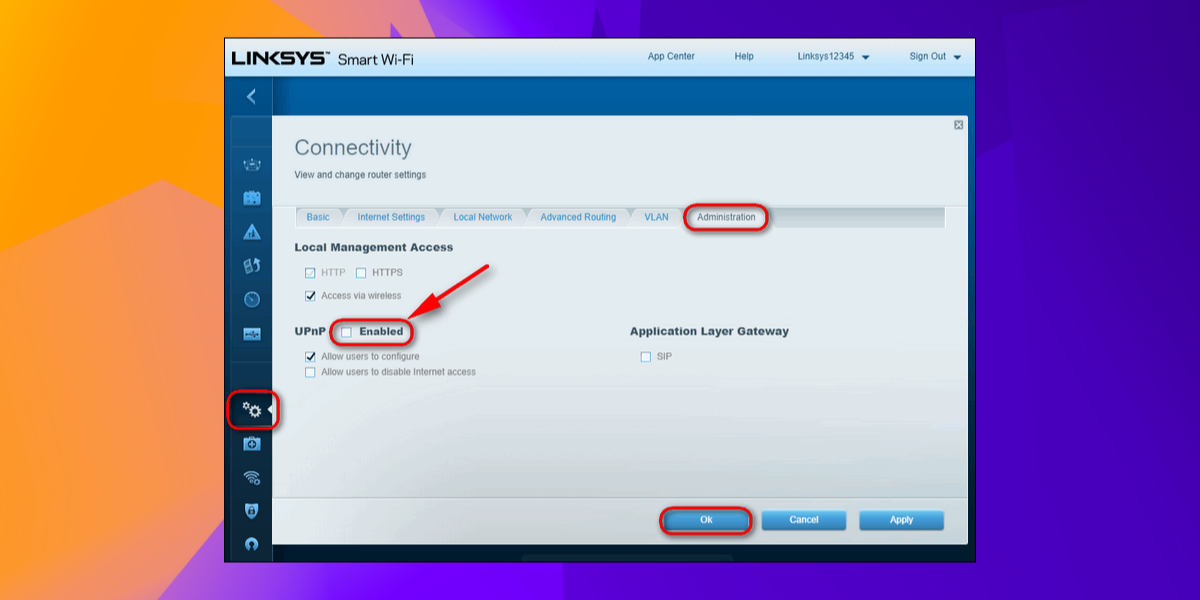
2. Starta om Xbox-konsolen
Efter att ha ändrat routerinställningarna är det viktigt att starta om Xbox-konsolen.
Håll Xbox-knappen på konsolen intryckt i cirka 10 sekunder. Konsolen stängs av. Vänta en minut innan du trycker på Xbox-knappen igen för att slå på konsolen.
3. Använd en statisk IP-adress
Denna lösning kräver att du manuellt ändrar IP-adressen i Xbox-inställningarna.
Öppna Xbox-menyn genom att trycka på Xbox-knappen. Gå sedan till Inställningar > Alla inställningar > Nätverk > Nätverksinställningar > Avancerade inställningar. Skriv ner följande information som visas på den här skärmen: Subnätmask, Gateway, Primär DNS-adress och Sekundär DNS-adress.
Gå tillbaka till IP-inställningar i Xbox-inställningspanelen. Ändra inställningarna från ”Automatisk” till ”Manuell”. Ange sedan den information du skrev ner i steg 3 för Subnätmask, Gateway, Primär DNS-adress och Sekundär DNS-adress. Spara ändringarna och starta om konsolen.
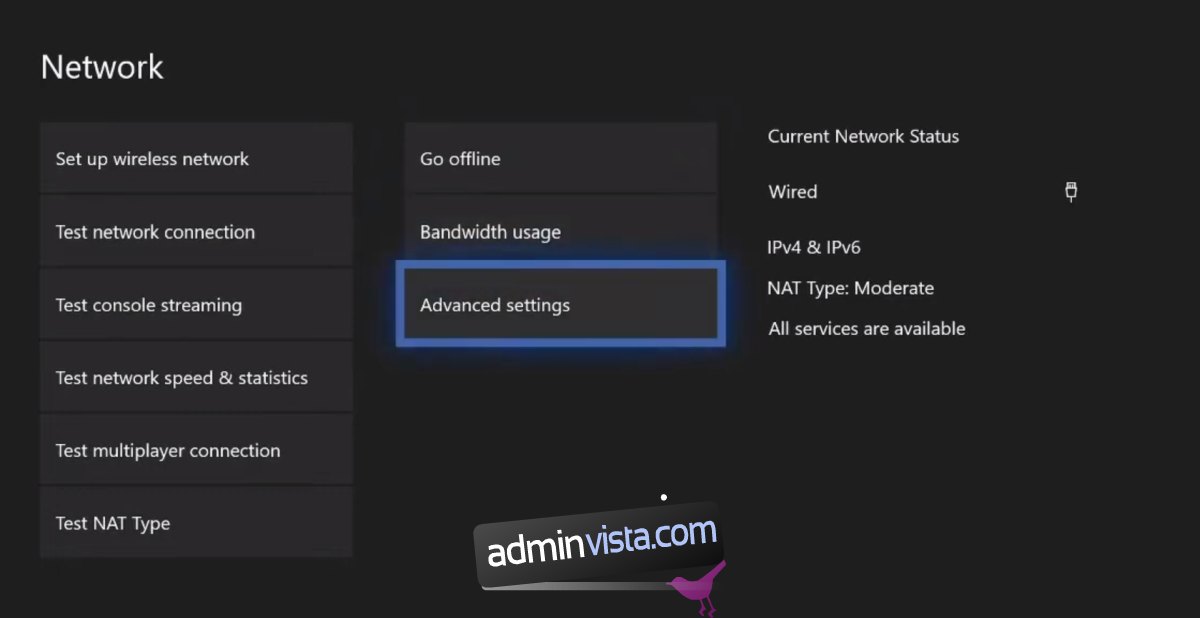
Slutsats om UPnP på Xbox
Flerspelarläget är en viktig del av spelupplevelsen, och de flesta moderna spel erbjuder möjligheten att spela online med andra. Xbox ger inte bara en bra flerspelarupplevelse utan gör det också enkelt att hitta och ansluta till andra spelare. Felet ”UPnP misslyckades”, även om det kan vara frustrerande, kan ofta åtgärdas genom att ändra inställningarna i routern.
Om problemet kvarstår bör du kontrollera om din internetleverantör kan vara orsaken. Prova att ansluta till ett annat nätverk för att utesluta detta. Vissa internetleverantörer kan begränsa trafiken för spel och streamingtjänster för att hantera bandbredden. Kontakta i så fall din internetleverantör för att lösa problemet.